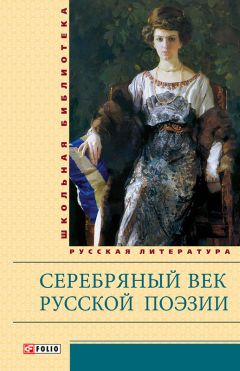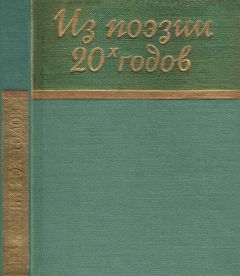Павел Дубнов - Access 2002: Самоучитель
До обновления (для формы) • После обновления (для формы) • Выход (для элемента управления) • Потеря фокуса (для элемента управления) • Текущая запись (для формы).
При переводе фокуса с одного элемента управления на другой возникают события для каждого из этих элементов. Например, возможны такие последовательности событий:
• открытие формы и изменение данных в элементе управления:
Текущая запись (для формы) • Вход (для элемента управления) • Получение фокуса (для элемента управления) • До обновления (для элемента управления) • После обновления (для элемента управления);
• перевод фокуса на другой элемент управления:
Вход (для элемента управления) • Потеря фокуса (для элемента управления 1) • Вход (для элемента управления 2) • Получение фокуса (для элемента управления 2);
• перевод фокуса на другую запись:
До обновления (для формы) • После обновления (для формы) • Выход (для элемента управления 2) • Потеря фокуса (для элемента управления 2) • Текущая запись (для формы).
Удаление записейКогда пользователь удаляет запись, в форме возникают следующие события:
Удаление • До подтверждения удаления • После подтверждения удаления.
Перед этим Microsoft Access обязательно выводит диалоговое окно, предлагая подтвердить удаление. Если пользователь отменяет событие Удаление, то события До подтверждения удаления и После подтверждения удаления не возникают и диалоговое окно не выводится.
Создание новой записиЕсли пользователь переводит фокус на новую (пустую) запись в форме или создает новую запись, вводя символы с клавиатуры, то события возникают в следующем порядке:
Текущая запись (для формы) • Вход (для элемента управления) • Получение фокуса (для элемента управления) • До вставки (для формы) • После вставки (для формы).
Отметим, что события До обновления и После обновления для элементов управления в форме и для новой записи возникают после события До вставки, но до события После вставки.
Порядок событий клавиатуры и мышиСобытия клавиатуры возникают в имеющих фокус формах или в элементах управления формы при нажатии клавиш или при передаче команд клавиатуры.
События мыши возникают для форм, разделов форм и элементов управления в формах при щелчке по кнопке мыши, если в этот момент ее указатель установлен на форме, разделе формы или элементе управления.События клавиатуры
Если фокус находится на элементе управления формы, а пользователь нажимает и отпускает клавишу или выполняет макрокоманду Команды клавиатуры, имитирующую нажатие клавиши, возникает следующая цепочка событий:
Клавиша вниз • Нажать клавишу • Клавиша вверх.
При нажатии или отпускании клавиши, а также при выполнении клавиатурной команды, соответствующей символу из набора ANSI, всегда возникают события Клавиша вниз, Нажать клавишу и Клавиша вверх. Если пользователь нажимает и удерживает клавишу ANSI (о режиме ANSI см. в главе 11), возникает иная последовательность событий:
Клавиша вниз • Нажать клавишу • Клавиша вверх.
Это продолжается до тех пор, пока пользователь не отпустит клавишу; тогда произойдет событие Клавиша вверх.
При нажатии и отпускании клавиши, которая не является клавишей ANSI, возникают события:
Клавиша вниз • Клавиша вверх.
Если пользователь нажимает и удерживает такую клавишу, то до ее отпускания возникает и повторяется событие Клавиша вниз, а при отпускании происходит событие Клавиша вверх.
Если при нажатии той или иной клавиши предусмотрено другое событие элемента управления, то это событие возникает после Нажать клавишу, но до Клавиша вверх. Например, если нажатие клавиши приводит к изменению текста в поле, то последовательность событий такова:
Клавиша вниз • Нажать клавишу • Изменение • Клавиша вверх.
Если нажатие клавиши вызывает перевод фокуса с одного элемента управления на другой, то событие Клавиша вниз возникает для первого элемента управления, а события Нажать клавишу и Клавиша вверх – для второго. Например, если пользователь изменяет данные в элементе управления и нажимает клавишу TAB для перехода к следующему элементу, то возникают следующие события:
• для первого элемента управления:
Клавиша вниз • До обновления • После обновления • Выход • Потеря фокуса;
• для второго элемента управления:
Вход • Получение фокуса • Нажать клавишу • Клавиша вверх.События мыши
Если указатель мыши установлен на элементе управления формы, а пользователь нажимает и отпускает кнопку мыши, то возникает следующая цепочка событий для элемента управления:
Кнопка вниз • Кнопка вверх • Щелкнуть по кнопке.
Если фокус находится на одном элементе управления, а пользователь устанавливает указатель мыши на другом и щелкает ее кнопкой, то возникают следующие события:
• для первого элемента управления:
Выход • Потеря фокуса;
• для второго элемента управления:
Вход • Получение фокуса • Кнопка вниз • Кнопка вверх • Щелкнуть по кнопке.
Если пользователь устанавливает указатель мыши на элементе управления в другой записи и щелкает кнопкой мыши, то для формы событие Текущая запись возникает до события Вход для элемента управления.
Двойной щелчок по кнопке мыши приводит к возникновению двух событий: Дважды щелкнуть по кнопке и Щелкнуть по кнопке. Например, если указатель установлен на элементе управления, который не является кнопкой, то двойной щелчок кнопкой мыши вызывает следующую цепочку событий для элемента управления:
Кнопка вниз • Кнопка вверх • Щелкнуть по кнопке • Дважды щелкнуть по кнопке • Кнопка вверх.
При двойном щелчке кнопкой мыши на элементе управления, который является кнопкой, эти события возникают после второго события Щелкнуть по кнопке.
Событие Перемещение указателя мыши для формы, раздела или элемента управления происходит при перемещении указателя соответственно по форме, разделу или элементу управления. Это событие не зависит от других событий мыши.
Порядок событий для отчета и разделов отчета События для отчета и разделов отчета возникают, когда пользователь открывает отчет для печати или предварительного просмотра либо закрывает отчет.События отчета
При открытии отчета для печати или предварительного просмотра и последующем закрытии отчета (вариант – при переходе в другое окно Microsoft Access) события происходят в следующем порядке:
Открытие • Включение • Отключение • Закрытие.
При переходе из одного окна открытого отчета в другое возникает событие для первого отчета и Включение – для второго:
Отключение (для отчета 1) • Включение (для отчета 2).
Событие Отключение отчета происходит также при переходе из окна отчета в другое окно Microsoft Access. Однако Отключение не возникает при переходе в диалоговое окно, в окно формы, где установлено значение Да для свойства Всплывающее окно, или в окно другого приложения.
При открытии отчета, который создан на основе запроса, Microsoft Access генерирует событие Открыть до выполнения базового запроса. Благодаря этому можно включить в отчет условия отбора с помощью макроса или процедуры обработки события, так как они запускаются в ответ на событие Открыть. Макрос или процедура обработки события позволяют открыть специальное диалоговое окно, через которое пользователь вводит в отчет критерии отбора.События разделов отчета
Если отчет открывается для печати или предварительного просмотра, события разделов отчета Форматирование и Печать возникают после событий отчета Открыть и Включение, но до событий отчета Отключение и Закрыть. Последовательность будет такой:
Открыть (для отчета) • Включение (для отчета) • Форматирование (для раздела отчета) • Печать (для раздела отчета) • Выключение (для отчета) • Закрыть (для отчета).
Кроме того, либо на стадии форматирования отчета, либо по завершении форматирования, но до наступления события Печать могут возникнуть следующие события:
• Возврат – происходит при возвращении в предыдущий раздел отчета на стадии его форматирования;
• Отсутствие данных – возникает при отсутствии записей в отчете;